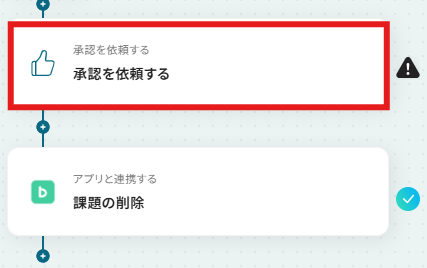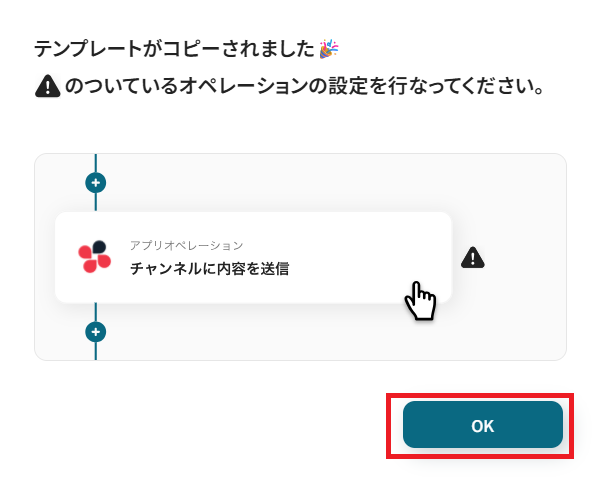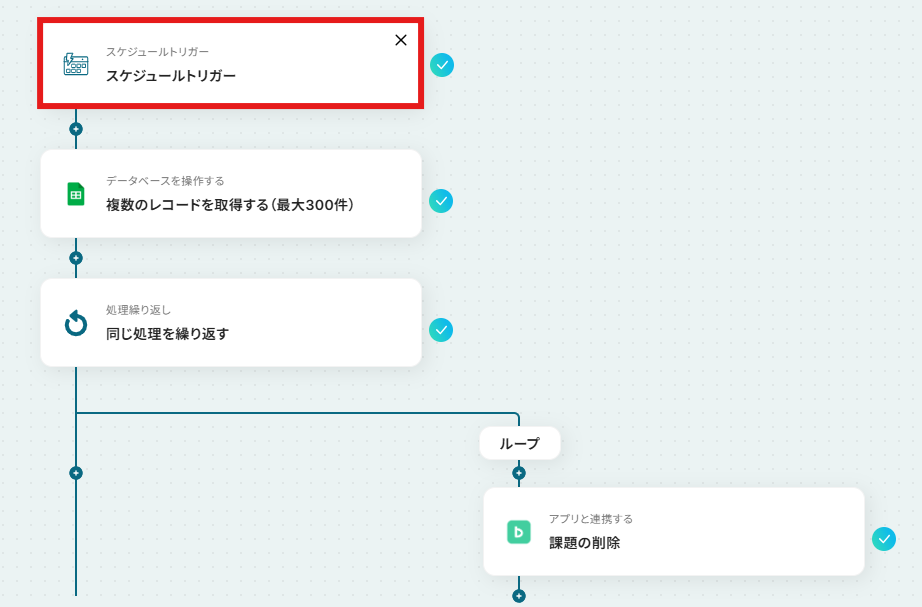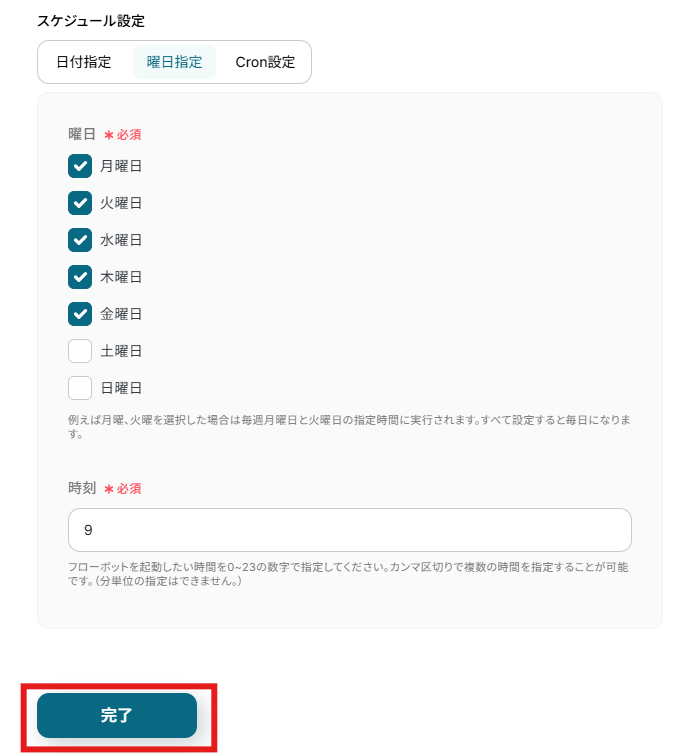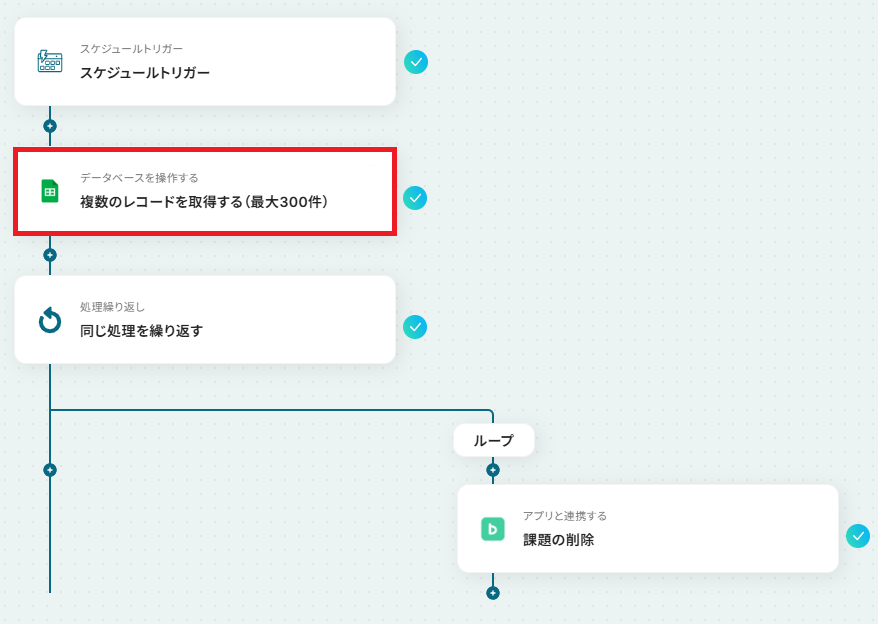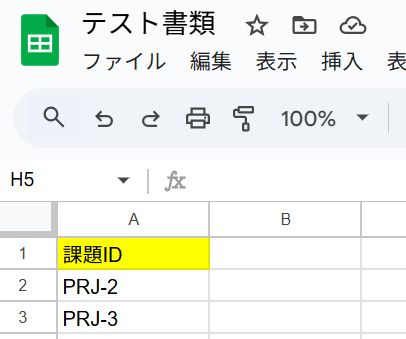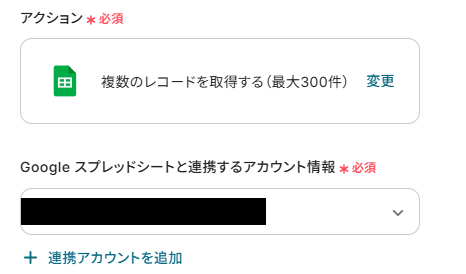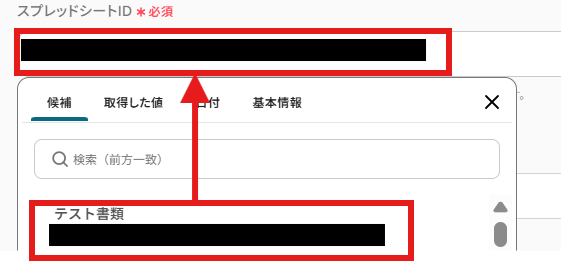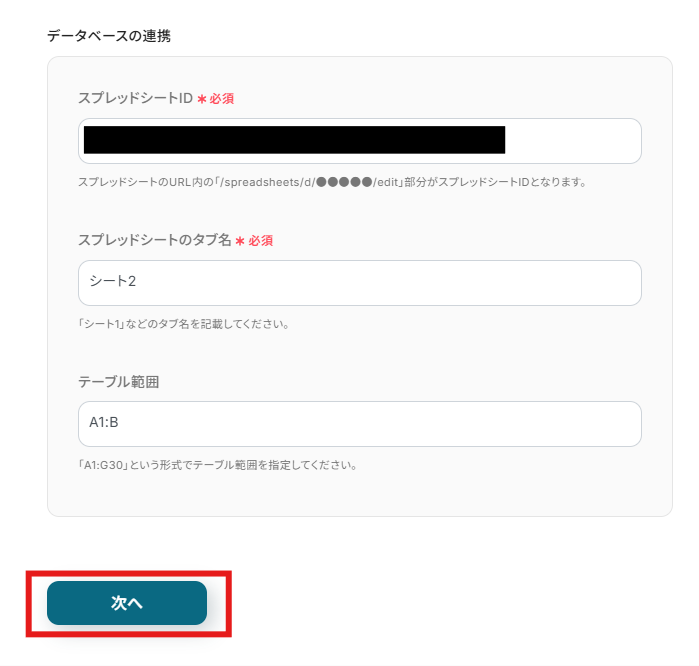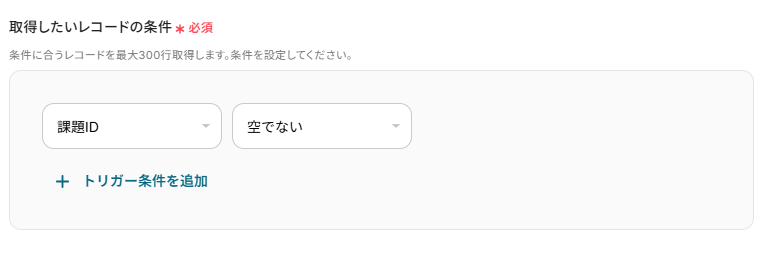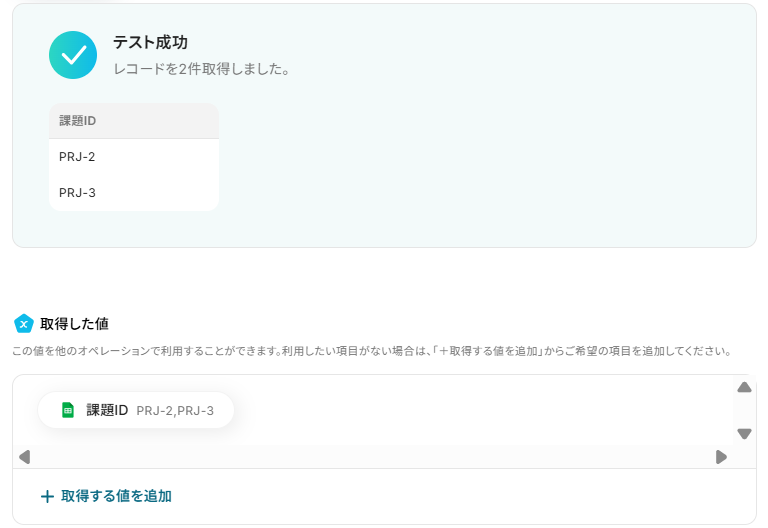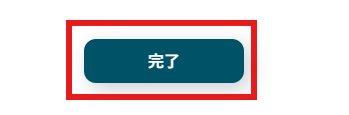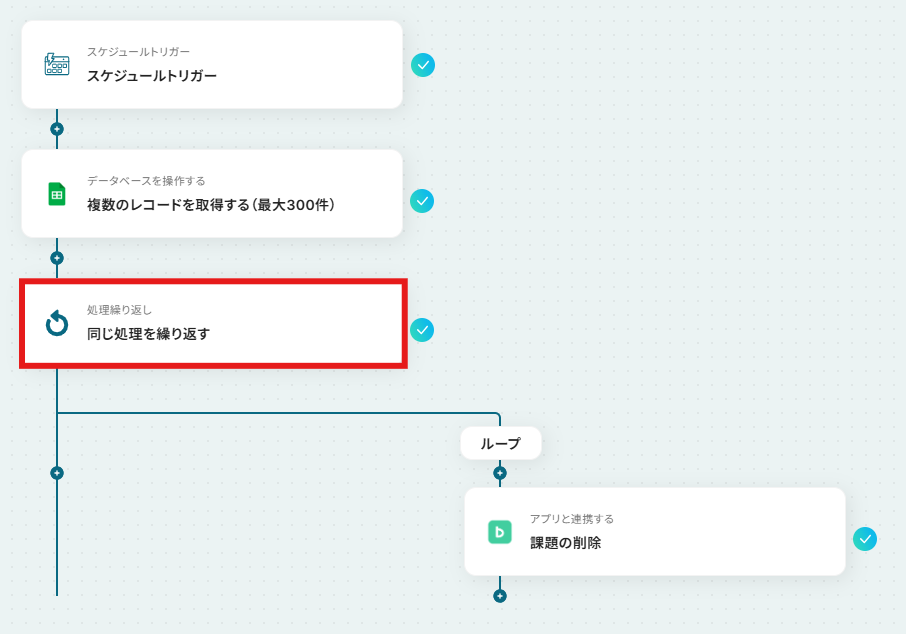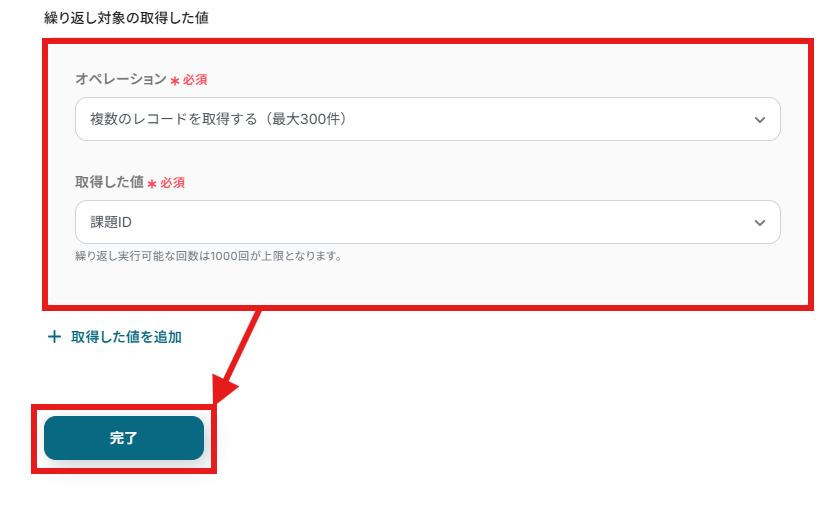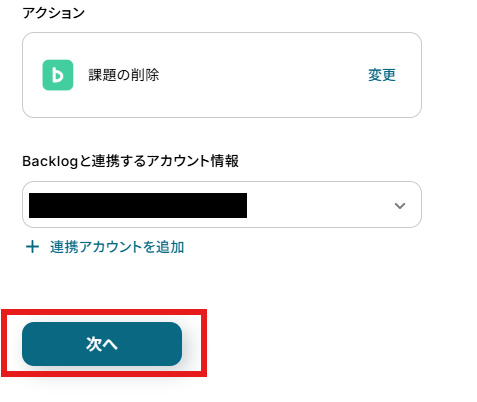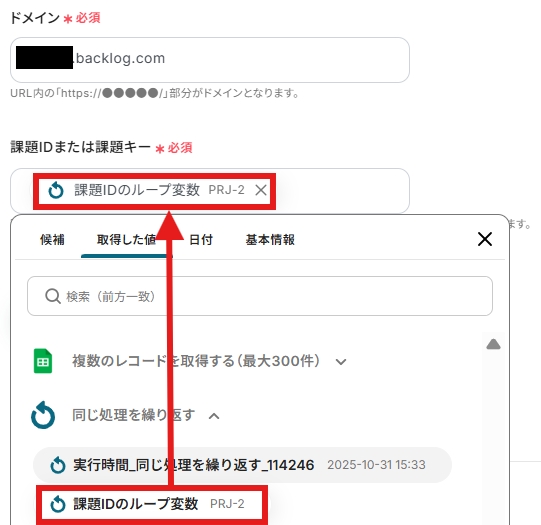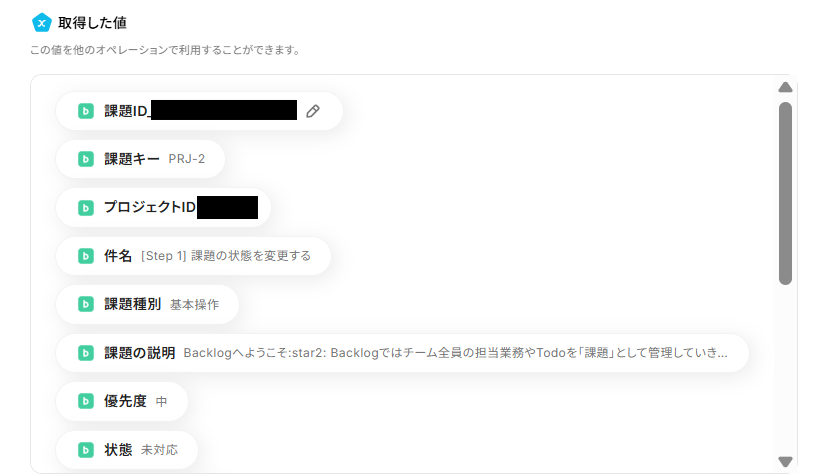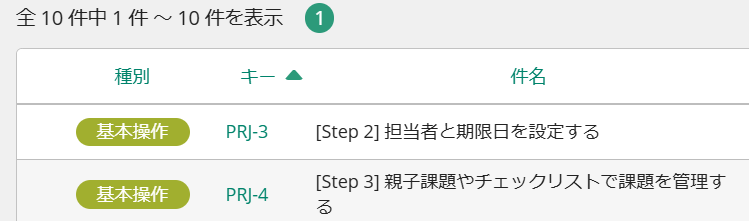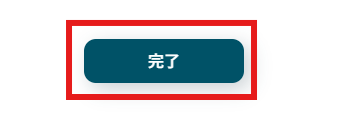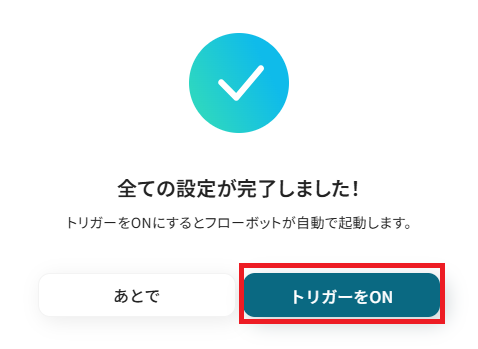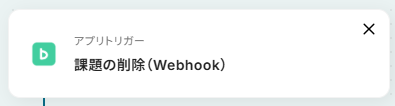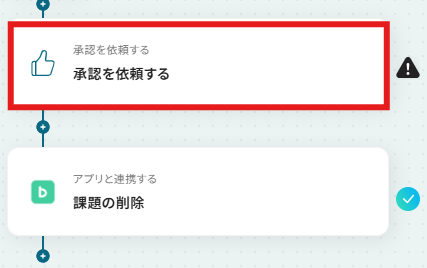指定日時にGoogle スプレッドシートから情報を取得して、Backlogの課題を一括削除する
試してみる
■概要
Backlogでプロジェクトを管理する中で、完了済みや不要になった課題が溜まり、手作業で一つずつ削除するのに手間を感じていませんか。
定期的な整理が必要なものの、単純作業に時間を割くのは非効率的です。
このワークフローを活用すれば、指定した日時にGoogle スプレッドシートにまとめた情報をもとに、Backlogの課題を一括で自動削除できます。これにより、プロジェクトの棚卸し作業などを効率化し、整理された状態を保つことが可能になります。
■このテンプレートをおすすめする方
・Backlogの不要な課題を手動で整理しており、一括削除で効率化したいプロジェクト管理者の方
・Google スプレッドシートで管理しているリストをもとに、Backlogの課題整理を自動化したい方
・定期的なプロジェクトの棚卸し作業を自動化し、管理工数を削減したいチームリーダーの方
■注意事項
・Google スプレッドシートとBacklogのそれぞれとYoomを連携してください。
・Google スプレッドシートにBacklogの課題IDを入力した状態にしてください。
・「同じ処理を繰り返す」オペレーションは、チームプラン・サクセスプランでのみご利用いただける機能となっております。フリープラン・ミニプランの場合は設定しているフローボットのオペレーションやデータコネクトはエラーとなりますので、ご注意ください。
・チームプランやサクセスプランなどの有料プランは、2週間の無料トライアルを行うことが可能です。無料トライアル中には制限対象のアプリや機能(オペレーション)を使用することができます。
プロジェクト終了後やテスト用に作成したBacklogの課題が大量に残ってしまい、整理に手間取っていませんか?
一つひとつ手作業で課題を削除するのは時間がかかるだけでなく、誤って必要な課題まで消してしまうリスクもあり、精神的な負担も大きい作業です。
もし、特定の条件に合致するBacklogの課題を、指定した日時に自動で一括削除できる仕組みがあれば、こうした面倒な作業から解放されます。
そうすれば、プロジェクトの管理や本来集中すべきコア業務に、より多くの時間を充てることができるはずです!
今回ご紹介する自動化の設定は、ノーコードで簡単に設定できて、手間や時間もかからないので、ぜひ自動化を導入して作業をもっと楽にしましょう。
とにかく早く試したい方へ
YoomにはBacklogの課題を一括削除する業務フロー自動化のテンプレートが用意されています。
「まずは試してみたい!」という方は、以下のバナーをクリックして、すぐに自動化を体験してみましょう!
指定日時にGoogle スプレッドシートから情報を取得して、Backlogの課題を一括削除する
試してみる
■概要
Backlogでプロジェクトを管理する中で、完了済みや不要になった課題が溜まり、手作業で一つずつ削除するのに手間を感じていませんか。
定期的な整理が必要なものの、単純作業に時間を割くのは非効率的です。
このワークフローを活用すれば、指定した日時にGoogle スプレッドシートにまとめた情報をもとに、Backlogの課題を一括で自動削除できます。これにより、プロジェクトの棚卸し作業などを効率化し、整理された状態を保つことが可能になります。
■このテンプレートをおすすめする方
・Backlogの不要な課題を手動で整理しており、一括削除で効率化したいプロジェクト管理者の方
・Google スプレッドシートで管理しているリストをもとに、Backlogの課題整理を自動化したい方
・定期的なプロジェクトの棚卸し作業を自動化し、管理工数を削減したいチームリーダーの方
■注意事項
・Google スプレッドシートとBacklogのそれぞれとYoomを連携してください。
・Google スプレッドシートにBacklogの課題IDを入力した状態にしてください。
・「同じ処理を繰り返す」オペレーションは、チームプラン・サクセスプランでのみご利用いただける機能となっております。フリープラン・ミニプランの場合は設定しているフローボットのオペレーションやデータコネクトはエラーとなりますので、ご注意ください。
・チームプランやサクセスプランなどの有料プランは、2週間の無料トライアルを行うことが可能です。無料トライアル中には制限対象のアプリや機能(オペレーション)を使用することができます。
Backlogの課題を一括削除するフローを作ってみよう
それではここから代表的な例として、指定した日時にGoogle スプレッドシートから情報を取得し、Backlogの課題を一括で削除するフローを解説していきます!
ここではYoomを使用してノーコードで設定をしていくので、もしまだYoomのアカウントをお持ちでない場合は、こちらの登録フォームからアカウントを発行しておきましょう。
今回連携するアプリの公式サイト:Backlog/Google スプレッドシート
[Yoomとは]
フローの作成方法
今回は大きく分けて以下のプロセスで作成します。
- BacklogとGoogle スプレッドシートのマイアプリ連携
- テンプレートをコピー
- スケジュールのトリガー設定とGoogle スプレッドシート、Backlogのアクション設定
- トリガーをONにし、フローが起動するかを確認
指定日時にGoogle スプレッドシートから情報を取得して、Backlogの課題を一括削除する
試してみる
■概要
Backlogでプロジェクトを管理する中で、完了済みや不要になった課題が溜まり、手作業で一つずつ削除するのに手間を感じていませんか。
定期的な整理が必要なものの、単純作業に時間を割くのは非効率的です。
このワークフローを活用すれば、指定した日時にGoogle スプレッドシートにまとめた情報をもとに、Backlogの課題を一括で自動削除できます。これにより、プロジェクトの棚卸し作業などを効率化し、整理された状態を保つことが可能になります。
■このテンプレートをおすすめする方
・Backlogの不要な課題を手動で整理しており、一括削除で効率化したいプロジェクト管理者の方
・Google スプレッドシートで管理しているリストをもとに、Backlogの課題整理を自動化したい方
・定期的なプロジェクトの棚卸し作業を自動化し、管理工数を削減したいチームリーダーの方
■注意事項
・Google スプレッドシートとBacklogのそれぞれとYoomを連携してください。
・Google スプレッドシートにBacklogの課題IDを入力した状態にしてください。
・「同じ処理を繰り返す」オペレーションは、チームプラン・サクセスプランでのみご利用いただける機能となっております。フリープラン・ミニプランの場合は設定しているフローボットのオペレーションやデータコネクトはエラーとなりますので、ご注意ください。
・チームプランやサクセスプランなどの有料プランは、2週間の無料トライアルを行うことが可能です。無料トライアル中には制限対象のアプリや機能(オペレーション)を使用することができます。
ステップ1:BacklogとGoogle スプレッドシートをマイアプリ連携
はじめに、Yoomと各アプリを連携して、操作が行えるように設定します。
1.Backlogのマイアプリ連携
以下をご参照いただき、連携をお試しください。
2.Google スプレッドシートのマイアプリ連携
以下をご参照いただき、連携をお試しください。
これで今回使うアプリのマイアプリ登録が完了します。
ステップ2:テンプレートをコピーする
続いてYoomのテンプレートをコピーします。
以下バナーの「試してみる」をクリックしましょう。
指定日時にGoogle スプレッドシートから情報を取得して、Backlogの課題を一括削除する
試してみる
■概要
Backlogでプロジェクトを管理する中で、完了済みや不要になった課題が溜まり、手作業で一つずつ削除するのに手間を感じていませんか。
定期的な整理が必要なものの、単純作業に時間を割くのは非効率的です。
このワークフローを活用すれば、指定した日時にGoogle スプレッドシートにまとめた情報をもとに、Backlogの課題を一括で自動削除できます。これにより、プロジェクトの棚卸し作業などを効率化し、整理された状態を保つことが可能になります。
■このテンプレートをおすすめする方
・Backlogの不要な課題を手動で整理しており、一括削除で効率化したいプロジェクト管理者の方
・Google スプレッドシートで管理しているリストをもとに、Backlogの課題整理を自動化したい方
・定期的なプロジェクトの棚卸し作業を自動化し、管理工数を削減したいチームリーダーの方
■注意事項
・Google スプレッドシートとBacklogのそれぞれとYoomを連携してください。
・Google スプレッドシートにBacklogの課題IDを入力した状態にしてください。
・「同じ処理を繰り返す」オペレーションは、チームプラン・サクセスプランでのみご利用いただける機能となっております。フリープラン・ミニプランの場合は設定しているフローボットのオペレーションやデータコネクトはエラーとなりますので、ご注意ください。
・チームプランやサクセスプランなどの有料プランは、2週間の無料トライアルを行うことが可能です。無料トライアル中には制限対象のアプリや機能(オペレーション)を使用することができます。
以下の画像のような画面が表示されたらテンプレートのコピーは完了です。
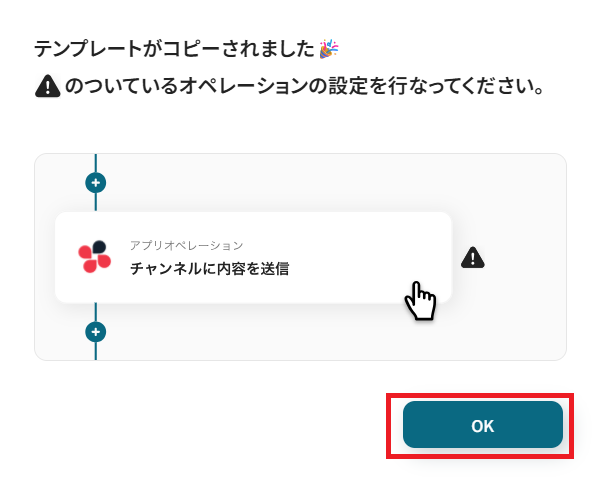
ステップ3:テンプレートをコピーする
Yoomのフローボットを動かす引き金となるアクションのことを「アプリトリガー」と呼びます。
まずはこのフローボットでトリガーになっている、「スケジュールトリガー」を設定していきましょう。
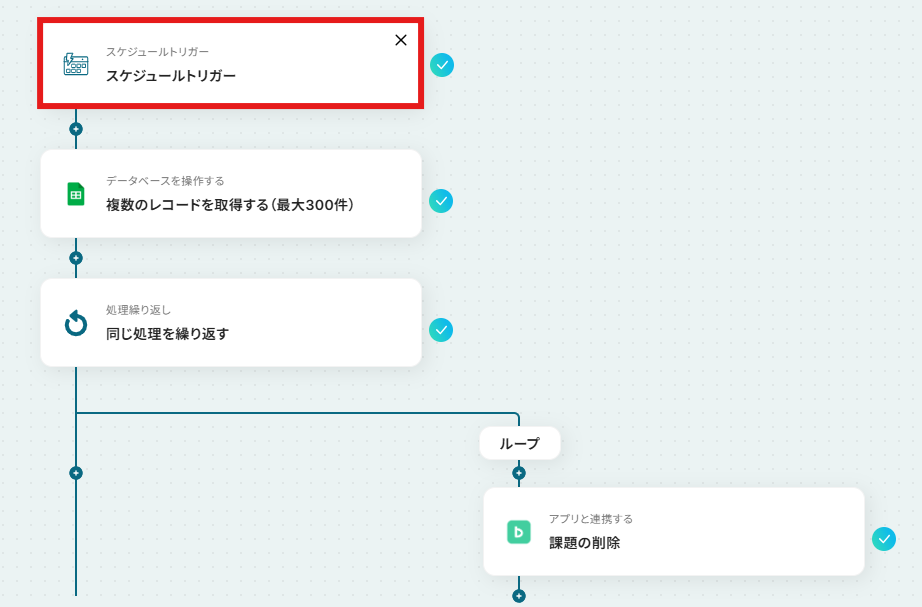
今回は以下のように、「曜日設定」で平日毎朝9時にフローボットを起動する設定にしました。
ここは適宜変更して問題ありません。
設定したら「完了」ボタンを押してください。
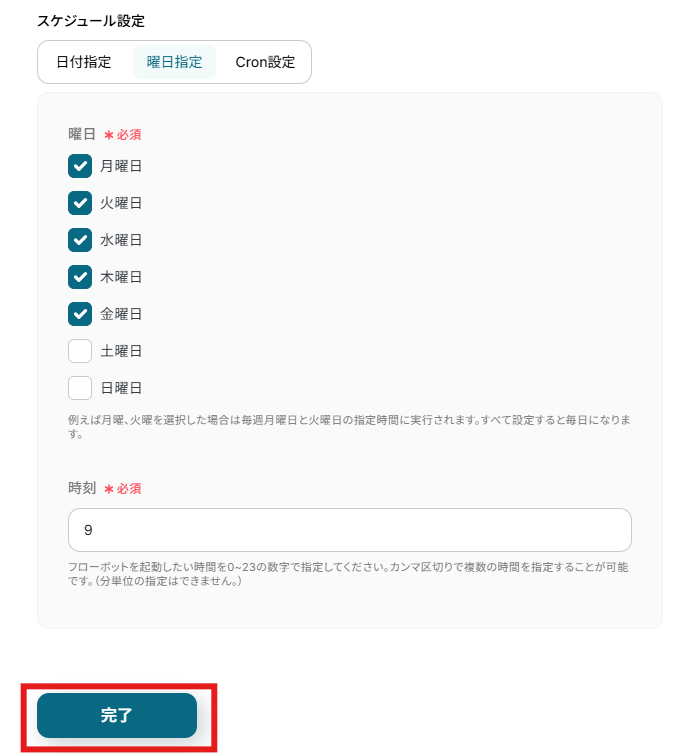
ステップ4:Google スプレッドシートからレコードを取得する
次にGoogle スプレッドシートからレコードを取得していきます。「複数のレコードを取得する」をクリックしてください。
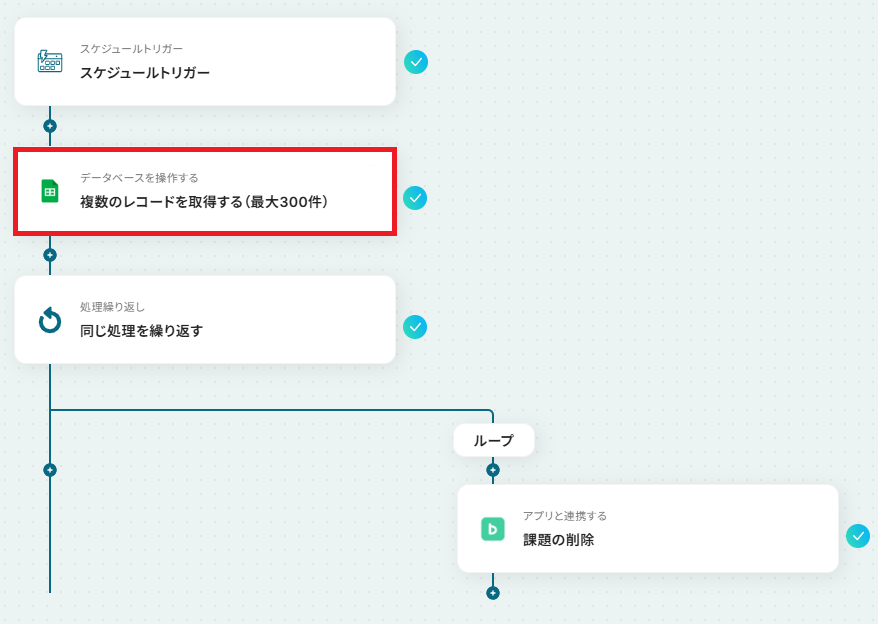
今回はGoogle スプレッドシートに、以下のような課題を管理する簡易なシートを作りました。
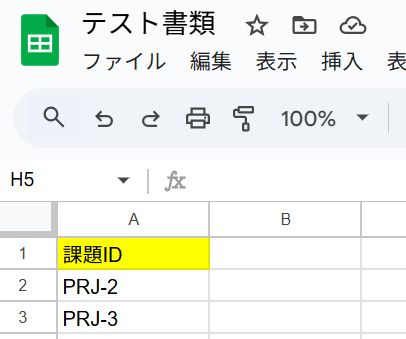
連携アカウントとアクションを確認していきます。
アカウント情報は、連携したいアカウントが選択されているか確認してください。
アクションはデフォルト設定のまま、「次へ」を押して進みましょう。
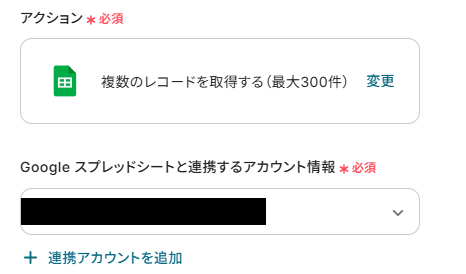
「スプレッドシートID」、「スプレッドシートのタブ名」は連携が行えていれば候補に表示されますので、そちらから選択してください。
テーブル範囲は「A1:B」としています。
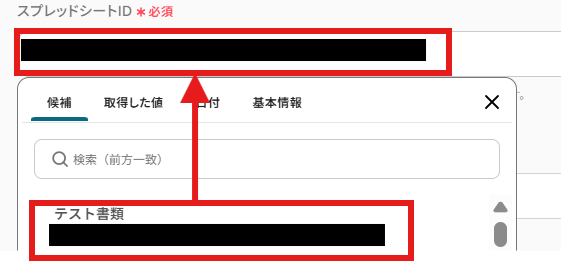
設定が済みましたら「次へ」をクリックして進みます。
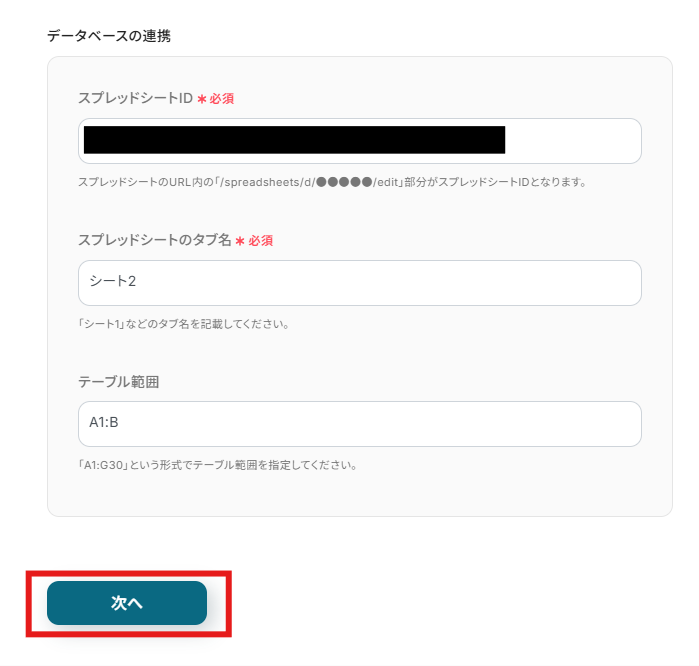
取得したいレコードの条件は、今回は以下のように入力しました。
値が入っている部分は抽出される設定としています。
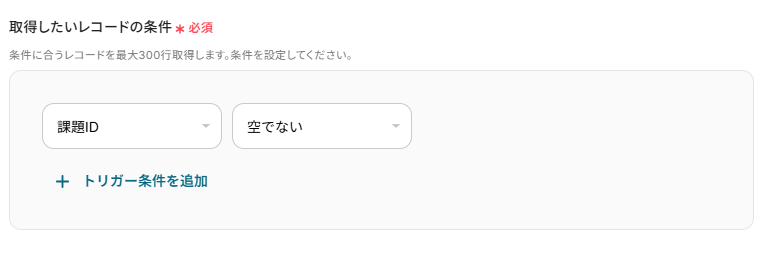
ここまで設定したらテストボタンをクリックしてください。
テストが成功し、取得した値が入ればOKです。
※取得した値とは?
取得した値とは、トリガーやオペレーション設定時に、「テスト」を実行して取得した値のことを指します。
取得した値は、後続のオペレーション設定時の値として利用でき、フローボットを起動する度に、変動した値となります。詳しくは下記をご覧ください。
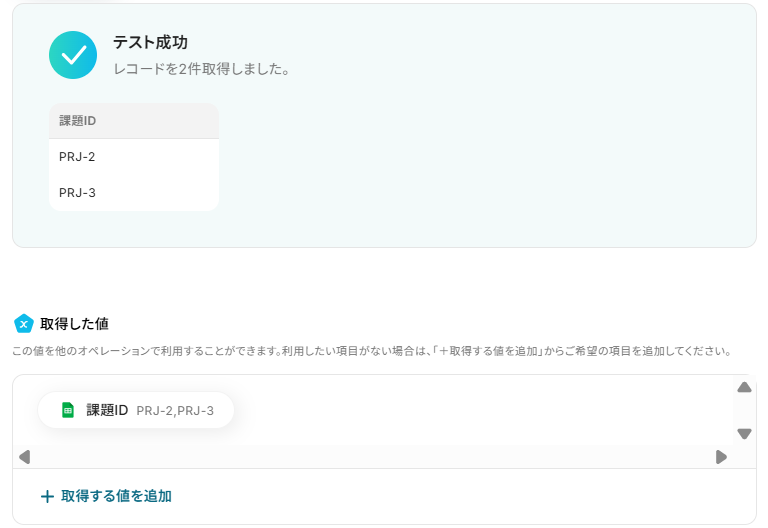
入力が終わったら「完了」ボタンを押してください。
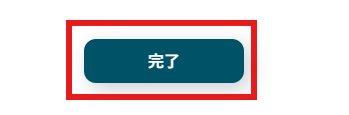
ステップ5:同じ処理を繰り返す
※「同じ処理を繰り返す」オペレーションを使う場合は、チームプランまたはサクセスプランが必要です。フリープラン・ミニプランだと、設定してもエラーになってしまうのでご注意ください。
※チームプランやサクセスプランなどの有料プランには、2週間の無料トライアルがついています。トライアル期間中は、通常は制限されるアプリや機能(オペレーション)も問題なく使えるので、この機会にぜひ試してみましょう!
複数のファイルを順番に処理するために、繰り返し設定を行います。
「同じ処理を繰り返す」をクリックします。
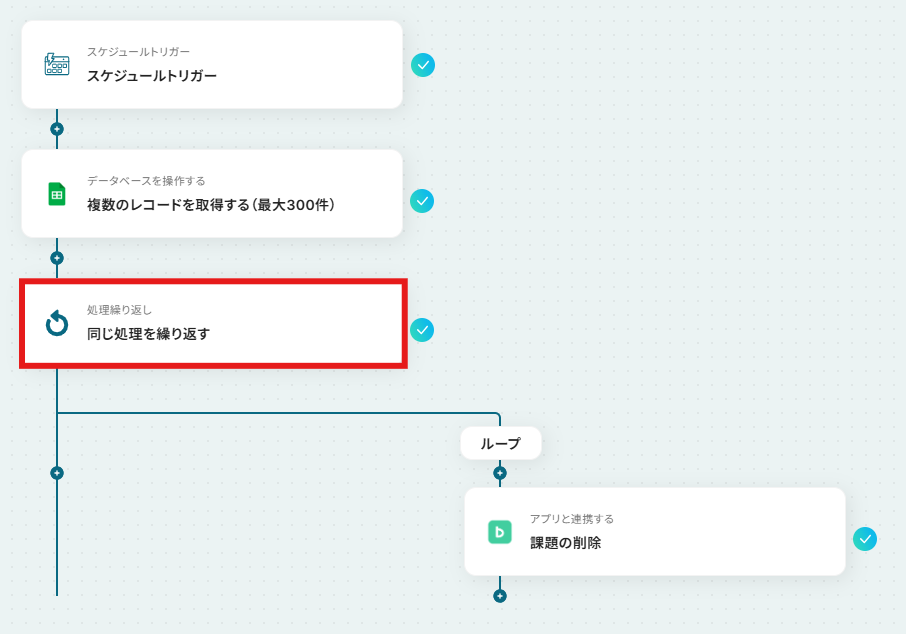
「繰り返し対象の取得した値」が以下のようになっているか確認しましょう。
- オペレーション:複数のレコードを取得する(最大300件)
- 取得した値:課題ID
確認ができましたら、「完了」ボタンをクリックしてください。
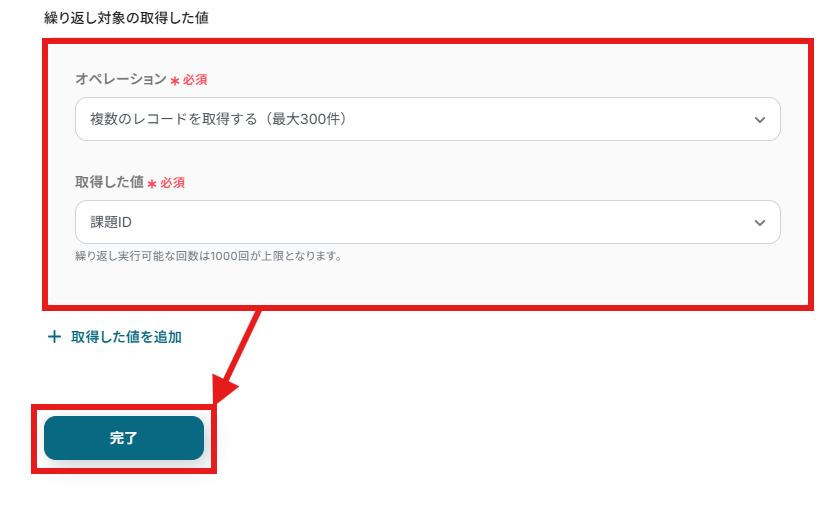
ステップ6:Backlogの課題を一括削除
最後に課題の削除を行います。「課題の削除」をクリックしてください。

連携アカウントとアクションを確認していきます。
アカウント情報は、連携したいアカウントが選択されているか確認してください。
アクションはデフォルト設定のまま、「次へ」を押して進みましょう。
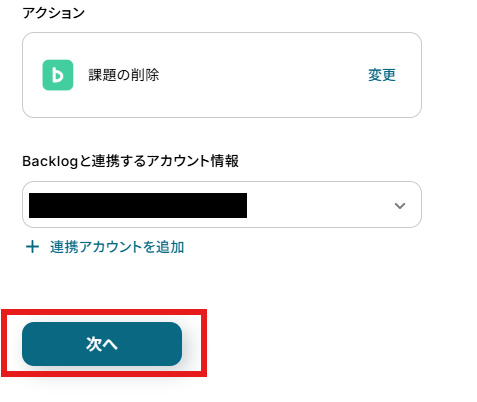
Backlogのドメインを入力し、課題IDまたは課題キーの部分に「課題IDのループ変数」を取得した値から入力します。
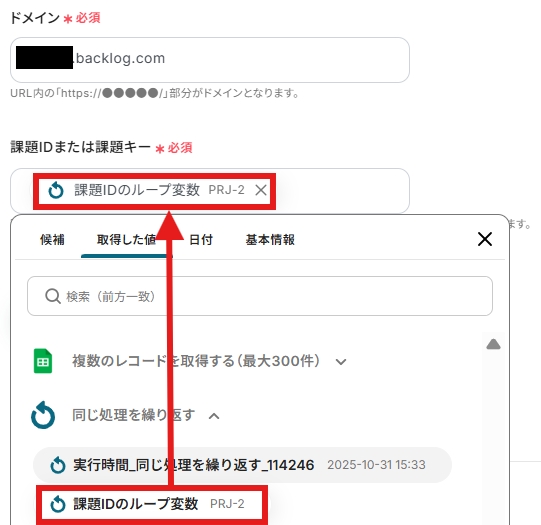
ここまで設定したらテストボタンを押します。テストが成功し、取得した値が入ればOKです。
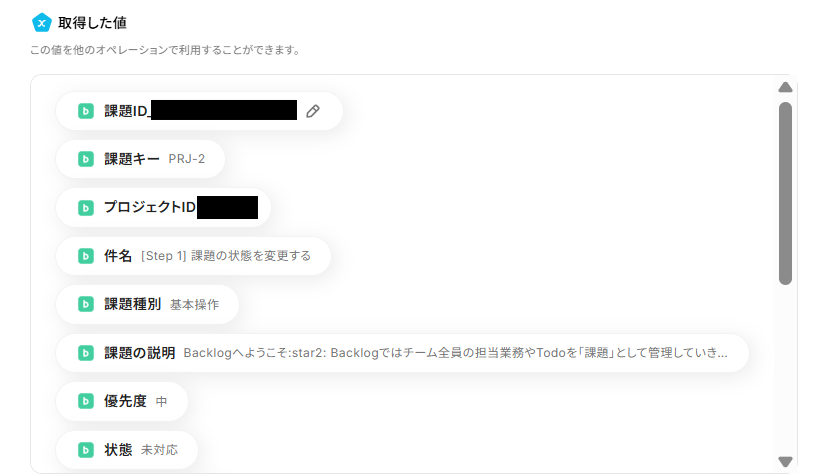
Backlog側も見に行き、該当のタスクが削除されていれば完了です。
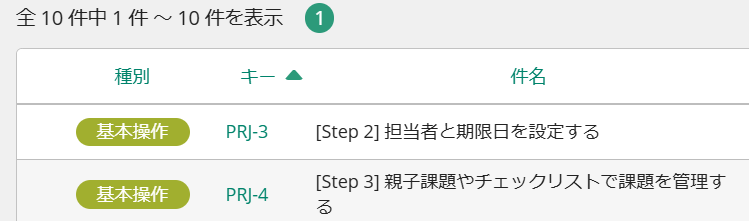
確認が終わったら「完了」ボタンを押してください。
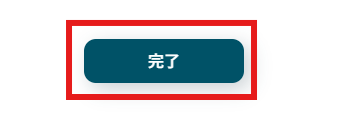
ステップ7:トリガーをONにして動作確認
お疲れ様でした!これですべての設定が完了です。
設定が完了すると以下のようなメニューが表示されるので、トリガーをONにします。
これですべての設定が完了したので、動作確認をしてみましょう。
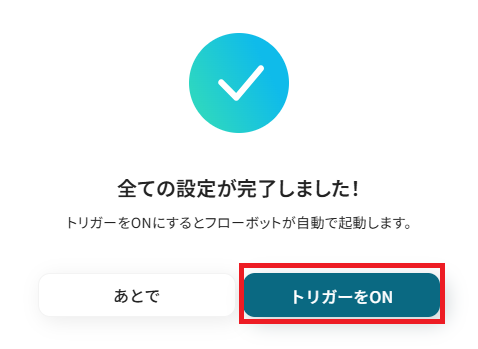
Backlogを使ったその他の自動化例
今回ご紹介した連携以外でも、BacklogのAPIを活用してさまざまな業務を自動化することが可能です。
業務管理ツール間で情報を自動連携し、課題の登録・更新・削除や期限の共有、進捗ステータスの反映を自動化できます。これにより、重複入力や通知漏れを防ぎ、チーム間でのタスク共有と進行管理を効率化できるでしょう。
Backlogで登録されたタスクの期日をGoogleカレンダーに登録する
試してみる
Backlogで登録されたタスクの期日をGoogleカレンダーに登録するフローです。
Backlogでタスクが完了したらZendeskのチケットステータスを更新する
試してみる
Backlogでタスクが完了したらZendeskのチケットステータスを更新するフローです。
Backlogで課題が追加されたらTrelloに連携する
試してみる
BacklogとTrelloを連携し、Backlogで課題が追加されたらTrelloに連携するフローボットです。
Backlogで課題が追加されたらMicrosoft Excelに連携する
試してみる
Backlogで課題が追加されたら、自動的にMicrosoft Excelのシートにも課題の内容を記載するフローボットです。Backlogの課題をMicrosoft Excelでも管理する際などにご利用ください。
Backlogに課題が追加されたらOutlookに送付する
試してみる
Backlogに新しい課題が追加されたら、Outlookに追加された内容を送付するフローです。
Microsoft Teamsで特定のメッセージが投稿されたらBacklogに課題を登録する
試してみる
Microsoft Teamsで特定のメッセージが投稿されたらBacklogに課題を登録するフローです。
Salesforceの商談情報が登録されたらBacklogに課題を追加する
試してみる
Salesforceの商談情報が新しく登録されたら、Backlogに課題を追加するフローです。
Slackで特定のメッセージが投稿されたらBacklogに課題を登録する
試してみる
Slackで特定のメッセージが投稿されたらBacklogに課題を登録するフローです。
kintoneのレコードが削除されたら、Backlogの課題を削除する
試してみる
■概要
このワークフローでは、kintondeでの不要なレコード削除時にBacklogの対応する課題も自動的に削除することが可能です。この自動化によって、両システム間の連携がスムーズになり、業務効率が向上します。
Yoomを利用すると、プログラミング不要で簡単にアプリ同士を連携することができます。
■このテンプレートをおすすめする方
・kintoneとBacklogを併用しており、データの一貫性を保ちたい管理者の方
・手動でのデータ削除作業に時間を取られているチームリーダーの方
・システム間の連携を自動化して業務効率化を図りたいIT担当者の方
・データの整合性を重視し、ミスを減らしたい企業の経営者の方
■注意事項
・kintoneとBacklogをそれぞれYoomと連携させる必要があります。
・kintoneのレコードにあらかじめBacklogの課題IDを記録しておく必要があります。
ホットプロファイルで商談が受注になったらBacklogに課題を登録する
試してみる
■概要
ホットプロファイルで商談が受注になったらBacklogに課題を登録するフローです。
Yoomではプログラミング不要でアプリ間の連携ができるため、簡単にこのフローを実現することができます。
■このテンプレートをおすすめする方
1.ホットプロファイルで商談の管理を行っている方
・顧客との商談をホットプロファイルで管理し商談ステージに応じて対応を進めている方
・商談の情報を他のタスク管理ツールに手動で連携している方
2.Backlogを業務で利用している方
・プロジェクト全体のタスク管理を行っているマネージャー層の方
・ホットプロファイルで特定のステージになった商談を自動でBacklogに追加したい方
■注意事項
・ホットプロファイル、BacklogのそれぞれとYoomを連携してください。
・分岐はミニプラン以上のプランでご利用いただける機能(オペレーション)となっております。フリープランの場合は設定しているフローボットのオペレーションはエラーとなりますので、ご注意ください。
・ミニプランなどの有料プランは、2週間の無料トライアルを行うことが可能です。無料トライアル中には制限対象のアプリや機能(オペレーション)を使用することができます。
まとめ
Backlogの課題を一括削除する作業を自動化することで、プロジェクト終了後の整理や定期的なメンテナンスにかかっていた時間を削減し、手作業による削除ミスを防ぐことができます。
これにより、エンジニアやプロジェクトマネージャーは、より創造的で価値の高いコア業務に集中可能です!
今回ご紹介したような業務自動化を実現できるノーコードツールYoomを使えば、プログラミングの知識がない方でも、直感的な操作で簡単に業務フローを構築できます。
もし自動化に少しでも興味を持っていただけたなら、ぜひYoom会員登録フォームから無料登録して、Yoomによる業務効率化を体験してみてください!
よくある質問
Q:誤って削除した課題は復元できますか?
A:Backlog側に課題を削除後に復元する機能がないため、誤って削除した課題を復元することは出来かねます。このため、削除のフローは慎重に設定してください。
Q:スプレッドシートを使わずに削除できますか?
A:今回はGoogleスプレッドシートで管理をしている場合のフローでしたが、「課題の削除(Webhook)」をトリガーにすればシートを使わずに削除可能です。
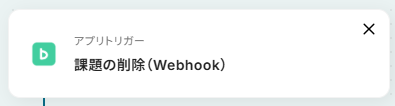
Q:削除実行前に承認フローを挟めますか?
A:削除フローの前に「承認を依頼する」などのフローを挟むと可能です。お試しください。